您好,登錄后才能下訂單哦!
您好,登錄后才能下訂單哦!
這篇文章主要介紹了windows硬盤模式ide模式如何修改的相關知識,內容詳細易懂,操作簡單快捷,具有一定借鑒價值,相信大家閱讀完這篇windows硬盤模式ide模式如何修改文章都會有所收獲,下面我們一起來看看吧。
1、重新啟動電腦,然后在彈出第一個開機畫面的時候,一直不停地按鍵盤上的DEL鍵(電腦U盤啟動快捷鍵大全)直到進入BIOS設置之中,如果是筆記本電腦的話就使用品牌固定的熱鍵進入BIOS設置;
2、進入了BIOS設置之后,使用鍵盤上的↑↓←→來移動光標,選擇“advanced”菜單用回車進入,然后找到SATA Configuration,按回車進入;
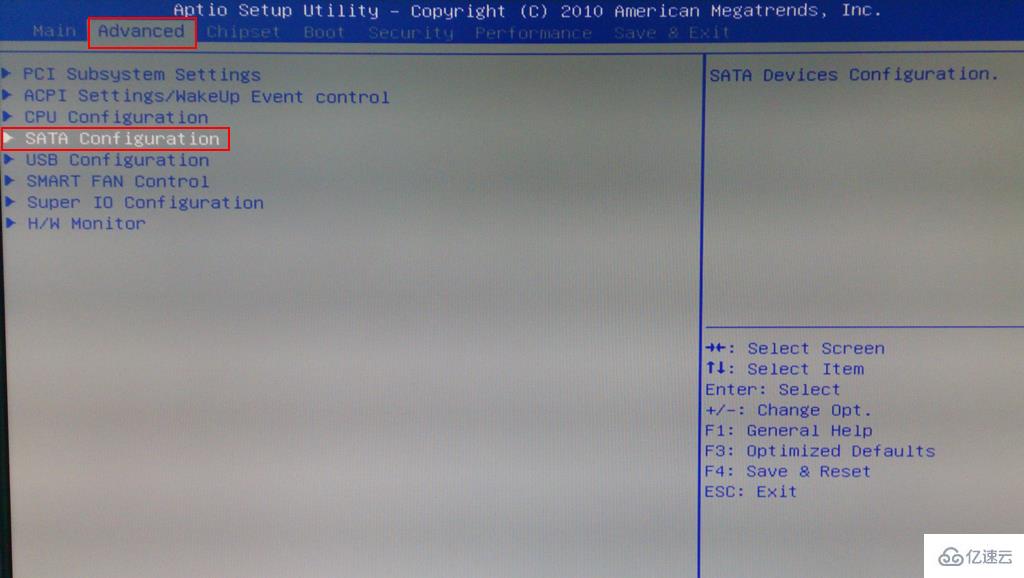
3、使用鍵盤將光標移動到SATA Mode回車,然后進行選擇,IDE模式適用于windows xp、windows 2003等經典老系統;而AHCI模式適用于windows 7、windows8、windows vista等新系列系統,所以選擇了IDE模式保存了之后,再重啟電腦,那么在u盤安裝xp系統的過程中就不會出現藍屏了。
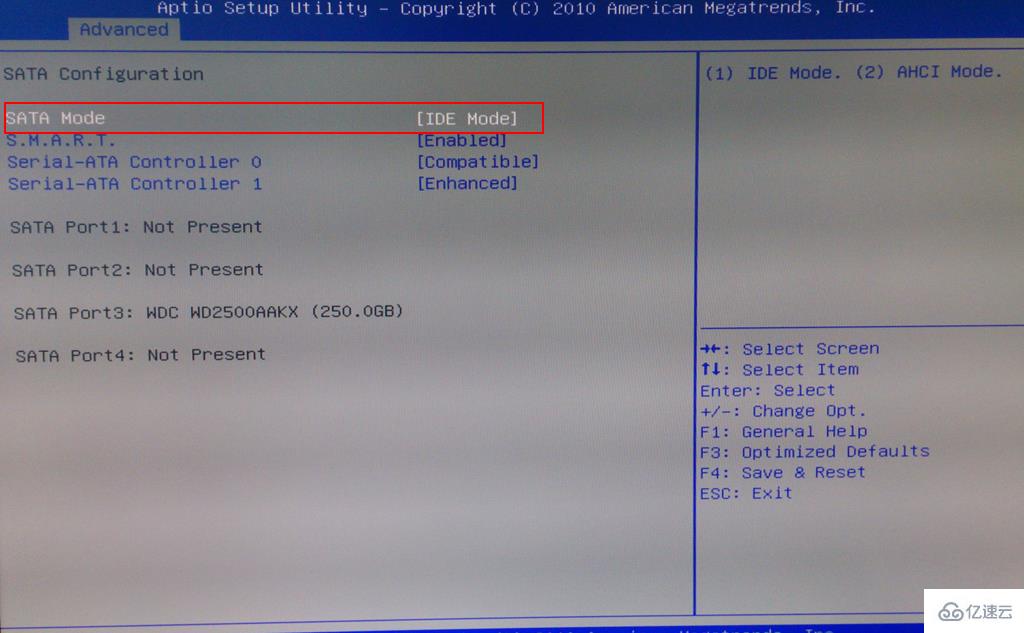
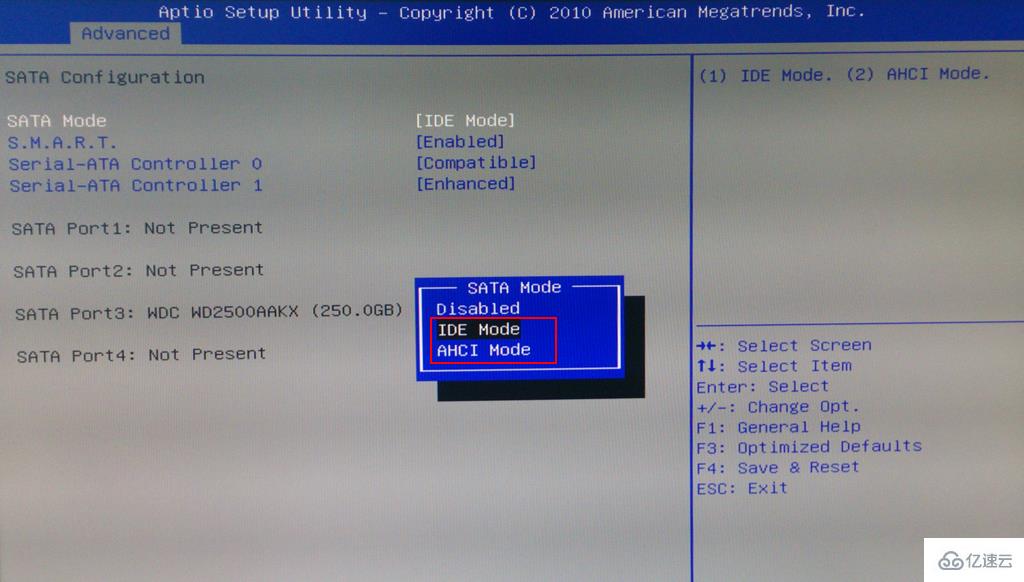
溫馨小貼士:設置完之后,大家記得按F10進行保存設置哦。
關于“windows硬盤模式ide模式如何修改”這篇文章的內容就介紹到這里,感謝各位的閱讀!相信大家對“windows硬盤模式ide模式如何修改”知識都有一定的了解,大家如果還想學習更多知識,歡迎關注億速云行業資訊頻道。
免責聲明:本站發布的內容(圖片、視頻和文字)以原創、轉載和分享為主,文章觀點不代表本網站立場,如果涉及侵權請聯系站長郵箱:is@yisu.com進行舉報,并提供相關證據,一經查實,將立刻刪除涉嫌侵權內容。